Den här artikeln visar hur du får Node.js igång på din Ubuntu 20.04-system som använder ett icke-root-användarkonto med sudo-behörigheter.
Det finns två installationsmetoder som vi kommer att titta på:
- Installerar nod.js från Ubuntus officiella arkiv
- Installerar nod.js med nvm
Metod 1: Installera nod.js från Ubuntus officiella arkiv
Installerar nod.js med en apt-pakethanterare från Ubuntus officiella arkiv är ganska enkel. Uppdatera först din paketlista innan du kör installationskommandot genom att ange följande:
$ sudo apt uppdatering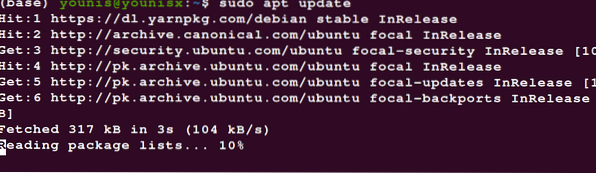
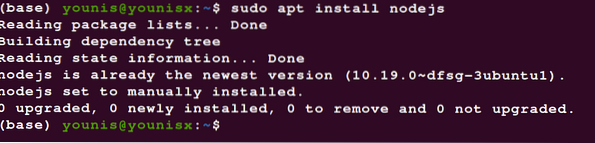
Verifiera installationen genom att kontrollera versionen av Node.js du har laddat ner:
$ nodejs -v
Processen som visas ovan ska ladda ner det senaste paketet som finns tillgängligt i Ubuntus programvarulager. För att ladda ner en specifik version, prova en av de andra metoderna i denna handledning.
Du kan installera npm precis som vi installerade Node.js med apt repository. Ange följande kommando för att påbörja installationen av npm:
$ sudo apt installera npm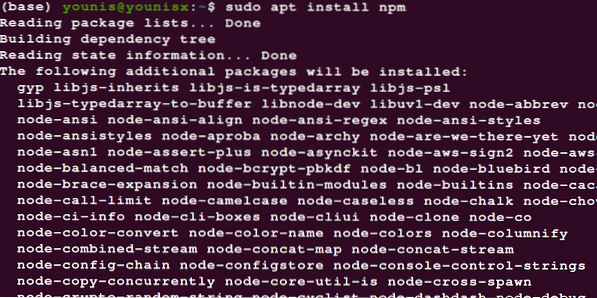
Du har nu installerat npm och Node.js på ditt system. Du kan nu börja använda noden.js och npm-biblioteket för att lägga till funktioner i programvaran på ditt system.
Metod 2: Använda nvm för att installera nod.js
Om du vill ladda ner en specifik version av Node, eller om du bara vill ha mer anpassningsbarhet i installationen, kan du använda nvm i processen för dig. Nvm står för Node Version Manager och är ett verktyg som låter dig administrera flera sida vid sida och aktiv nod. js-versioner på ditt system.
Kopiera först curl-kommandot från readme-filen på GitHub-sidan för nvm:
$ curl -o- https: // rå.githubusercontent.com / nvm-sh / nvm / v0.35.3 / installera.sh | våldsamt slag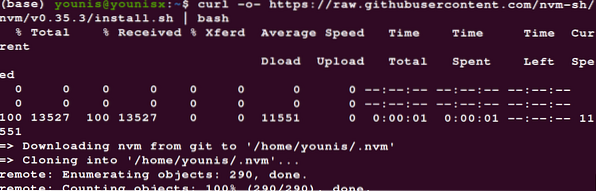
Klistra in den på kommandoterminalen och kör den för att installera nvm. Kör sedan följande kommando för att källa till din bash-fil.
$ källa ~ /.bashrc
För att se vilka versioner av Node som finns att ladda ner, ange följande kommando:
$ nvm list-fjärrkontroll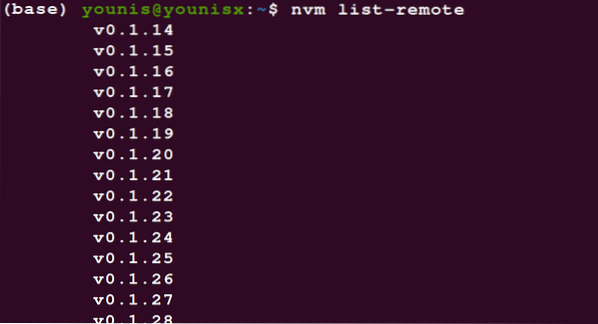
Lägg sedan till vilken version du vill ladda ner i följande kommandosyntax:
$ nvm install v (version nummer)Till exempel för att ladda ner v14.9.0, skulle du skriva kommandot enligt följande:
$ nvm installera v14.9.0
Du har nu laddat ner och installerat Node.js v14.9.0 på ditt system. Du kan ladda ner flera olika versioner med nvm utan att versionerna avbryter varandra. Du kan även ladda ner och installera långsiktiga supportversioner av Node med nvm, som Erbium eller Dubnium. Följande kommando installerar till exempel den senaste Erbium-versionen:
$ nvm installera lts / erbium
Du kan se alla versioner av Node installerade på ditt system genom att ange följande:
$ nvm-lista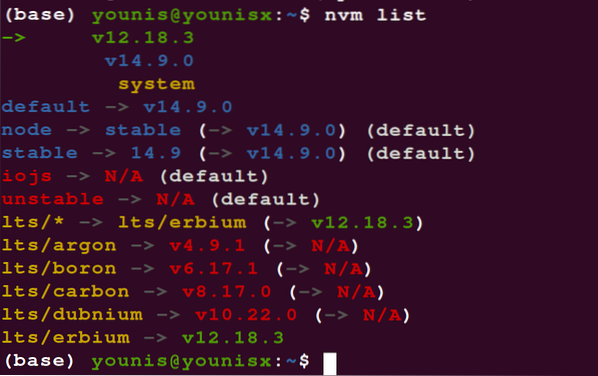
Använd följande kommando för att ange en annan version av Node:
$ nvm använder v14.9.0
Nvm är ett bra verktyg att använda eftersom det sammanför många alternativ för effektiv hantering av noden.js programvara.
Avslutar
Denna handledning tittade på två olika sätt att installera Node.js på en Ubuntu 20.04-server: genom att använda nvm och direkt begära programmet från Ubuntu-standardförvaret. Om du vill installera den senaste versionen så snabbt som möjligt bör du gå med den första metoden. Annars, om du vill ha mer flexibilitet med din installation, kan du välja någon av de två metoderna.
Kolla in Nodeprojects officiella hemsida för att lära dig mer om hur du använder Node på din Ubuntu 20.04-systemet.
 Phenquestions
Phenquestions


